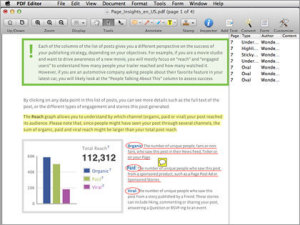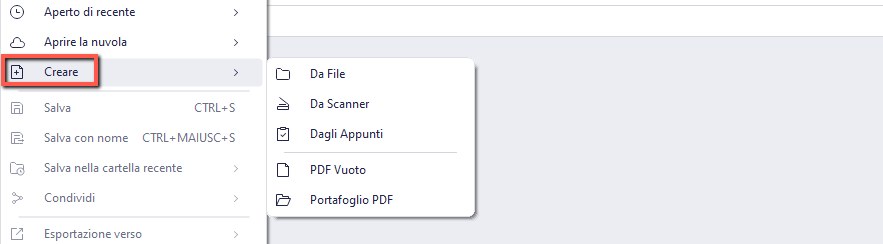
Il formato PDF è diventato uno dei più popolari ed utilizzati in qualsiasi ambito. Capita spesso di lavorare su un formato editabile come ad esempio Word, PowerPoint ed Excel e al termine del lavoro avere l’esigenza di trasformare il documento in formato PDF per poterlo poi condividere e distribuire a colleghi, clienti, ecc…
Se anche tu hai ad esempio delle fatture, o una presentazione, una tesi o un altro tipo di documento che vorresti convertire in PDF, in questo articolo segnaliamo i programmi che consentono di creare file PDF su Windows e Mac a partire da qualsiasi altro formato. Oltre a creare un documento PDF a partire da altri file, è anche possibile creare un PDF da zero, come se fosse un documento Word. Sei curioso di scoprire tutti questi metodi per creare un file PDF sul tuo computer (Windows o Mac)? Ecco l’indice degli argomenti:
Sommario
Creare PDF su Windows e Mac con PDFelement
Il primo metodo che vogliamo segnalare per creare un documento PDF è quello fornito da PDFelement. PDFelement è un software professionale, alternativo ad Adobe Acrobat, che consente non solo di modificare PDF, ma anche di creare un nuovo documento PDF in diverse modalità.
Per iniziare occorre scaricare e installare questo programma sul proprio computer. Ecco i link per il download:
Subito dopo l’installazione si aprirà la seguente interfaccia principale con tutte le principali funzioni visualizzate in diverse icone:
Tra le varie icone c’è Crea PDF. Facendo clic su di essa potrai velocemente creare e personalizzare un PDF partendo da un file già esistente (es. un documento Word, Excel, Powerpoint, file immagini oppure un altro file PDF)
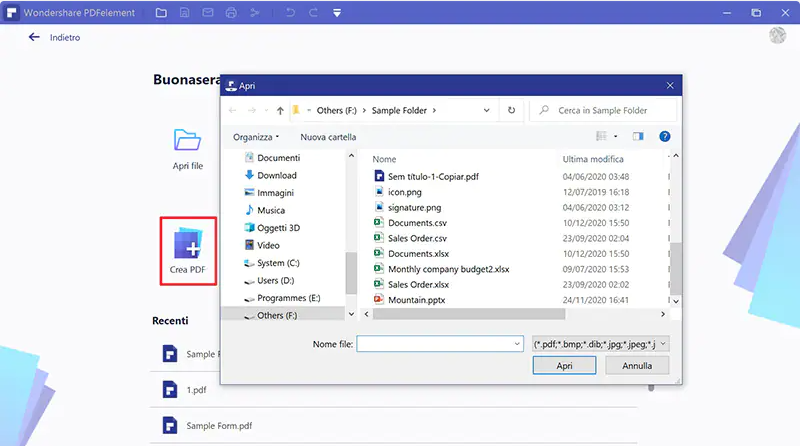
Dopo aver selezionato il file di origine, questo si aprirà nella finestra di PDFelement e qui potrai modificarlo oppure salvarlo direttamente in formato PDF per le tue esigenze.
Oltre a creare file PDF da altri documenti, PDFelement ha altre modalità per la creazione PDF. Dall’interfaccia inziale del programma fai clic in alto a sinistra su Indietro per accedere alla schermata “generale” del programma. Qui fai clic sul menu File e poi accedi all’opzione Creare. Si aprirà un menu a tendina con tutte le modalità di creazione PDF:
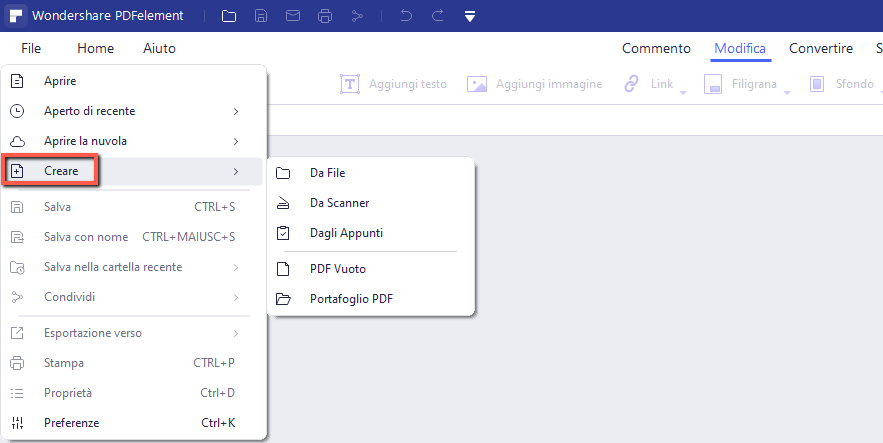
Le opzioni disponibili per creare un PDF sono:
- Da File: come abbiamo già visto in precedenza consente di creare PDF da altre tipologie di file (immagini, doc, pptx, excel, ecc…)
- Da Scanner: permette di creare PDF da scanner tramite scansione diretta di un documento cartaceo
- Dagli appunti: consente di generare un PDF dagli appunti (clipboard). Quindi ti basterà fare la copia di qualcosa e poi tramite questa funzione realizzare il PDF con un semplice copia e incolla automatico
- PDF vuoto: se vuoi realizzare un PDF da zero, questa è l’opzione ideale. Facendo clic su tale opzione si aprirà una pagina vuota all’interno di PDFelement e potrai iniziare a scrivere testo, inserire immagini, link e tutto quello che vuoi, come se ti trovassi a lavorare in Microsoft Word.
Altri modi per creare PDF su Windows
#1. CutePDF Writer
CutePDF Writer è un piccolo ma potente programma per creare PDF su PC Windows. Supporta tutte le versioni Windows. Per conosciuto e leggero programma di creazione PDF per PC Windows. Supporta l’installazione su Microsoft Windows 11/10/8.1/8/7. E’ totalmente gratuito e consente di creare file PDF a partire da qualsiasi file “stampabile”.
#2. PDF Converter PRO
PDF Converter Pro è un software progettato essenzialmente per convertire qualsiasi file PDF in formato Word, PPT, Word, EPUB, Immagini o HTML. Però oltre a tale funzione di convertitore PDF possiede una funzionalità di “creazione PDF” a partire da qualsiasi file editabile. La funzionalità “PDF Creator” presente in questo programma è totalmente gratuita e il PDF creato non contiene alcuna limitazione o filigrana. Inoltre permette anche di combinare più tipi di file per creare un unico documento PDF.
Il funzionamento è molto semplice: dopo l’installazione e l’avvio del programma basta accedere alla sezione “CREA PDF” e importare qui i files che si vogliono convertire in PDF. Infine basta cliccare sul pulsante “Crea” e il programma farà il resto.
#3. Acrobat XI Standard
Rispetto ad Acrobat XI Pro, Acrobat XI standard è una versione più “leggera” con meno funzioni ma permette ugualmente la creazione di file PDF su Windows. Lo svantaggio è che comunque ha un costo (superiore ai 100€). Esso permette di creare PDF a partire da file singoli oppure da files multipli, aggiungere firma su PDF, modificare testo e immagini, ecc… Quindi oltre a funzionare come PDF Creator ha anche funzioni di PDF Editing.
Altri modi per Creare PDF su Mac OS X
#1. Preview
#2. Acrobat per Macintosh
Acrobat per Macintosh è un ottimo software per creare file PDF su Mac. Supporta tantissimi formati files in ingresso e dopo aver creato il PDF è anche possibile modificarlo a proprio piacimento, aggiungere firma e condividerlo in diversi modi. Possiede anche la funzione di protezione PDF tramite password, aggiunta di testo o watermark, condivisione del PDF su servizio cloud, ecc…
#3. PDF Editor per Mac
PDF Editor per Mac è un programma professionale, alternativo a Acrobat per Macintosh, ideale anche per la creazione di PDF su computer Mac OS X. Sono tanti i tipi di files, es. HTML, WebArchive, file RTF, e immagini, che potranno essere convertiti e salvati in formato PDF. Come dice il nome stesso del programma, oltre a funzionare come PDF Creator, sono disponibili funzionalità di PDF Editing atte a modificare testo, immagini, link del documento PDF, ruotare pagine, proteggere documento con password, unire o estrapolare pagine, ecc…

GloboSoft è una software house italiana che progetta e sviluppa software per la gestione dei file multimediali, dispositivi mobili e per la comunicazione digitale su diverse piattaforme.
Da oltre 10 anni il team di GloboSoft aggiorna il blog Softstore.it focalizzandosi sulla recensione dei migliori software per PC e Mac in ambito video, audio, phone manager e recupero dati.